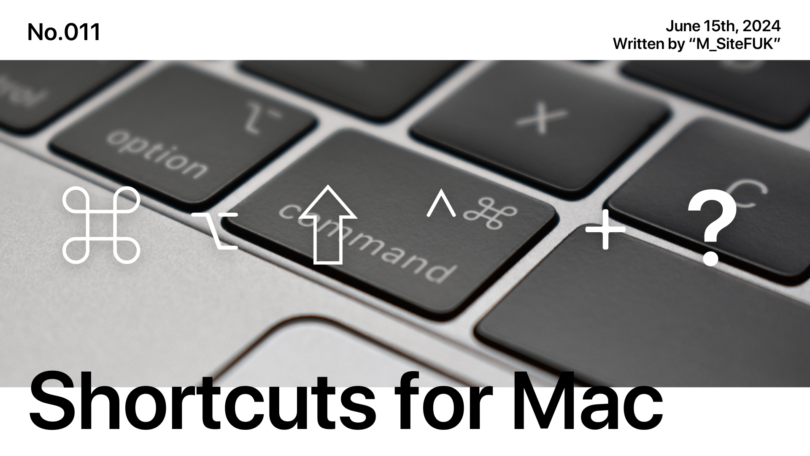Clutch the Battle メディアサイトをご覧の皆さん
お疲れ様です!SiteFUK運営のMです!
今回は「【初心者必見!】Macで使えるショートカットキー7選!」と題して、普段Macを使っている筆者がこのショートカットはよく使うな…というショートカットキーを7つご紹介していきます!
SiteFUK運営Mが司会進行を行なっているSiteFUKはTwitchから!
https://www.twitch.tv/ctb_sitefuk
最適なiPadの選び方についての記事はこちらから!
https://ctb.gg/2024/05/best_buy_ipad-2024_05/
修飾キーについて
まず第一に、パソコンのキーボードには「修飾キー」と呼ばれるキーが付いています
この装飾キーですが、WindowsとMacでは一部違うんです…
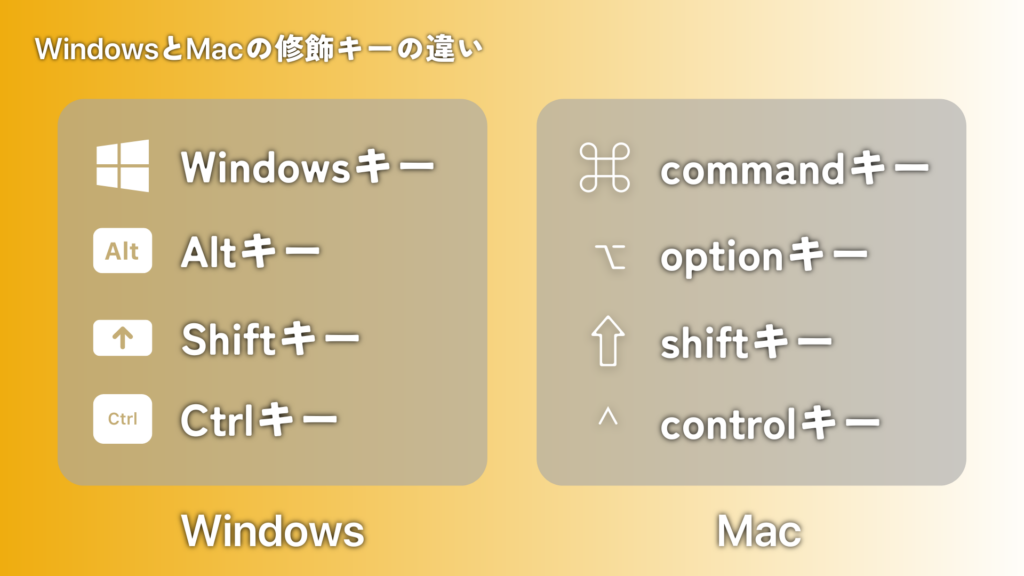
基本的には名称が違うだけでWin / Mac共に使い方は変わらないはず…です!
(間違ってたら教えてください🙏)
では、ここからMacのオススメショートカットキー7選、始めます!
素材の中にポイントも入れているのでそちらもぜひ読んでくださいね!
① command + Q(アプリケーション終了)
1つ目のおすすめショートカットキーは「command + Q」です
Macではこのショートカットキーで「アプリケーションの終了」を行うことができます
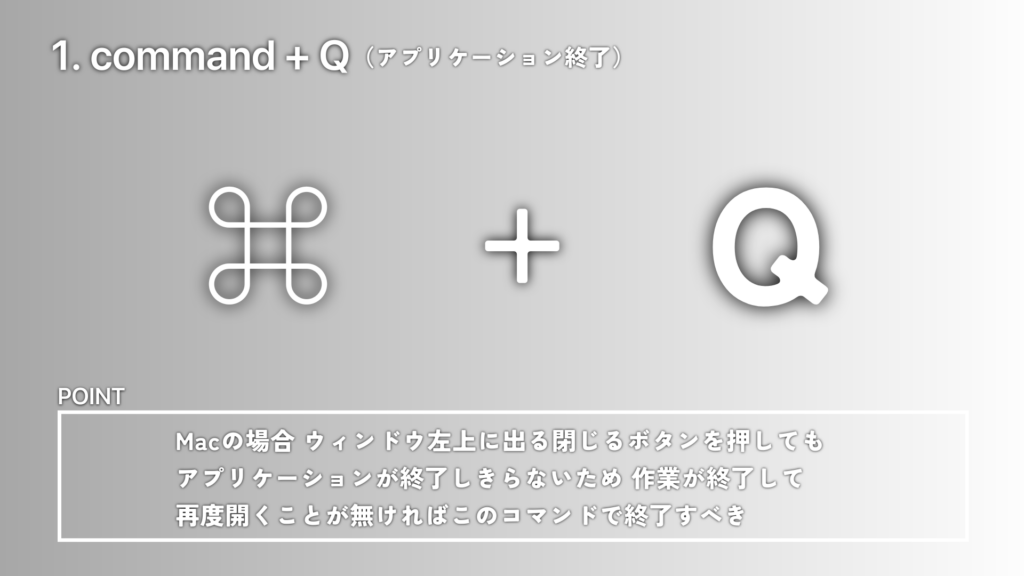
② control + command + F(フルスクリーン表示)
2つ目は「control + command + F」です!
このショートカットキーでは「フルスクリーン表示」を行うことができます!
ウィンドウの最大化のことですね!
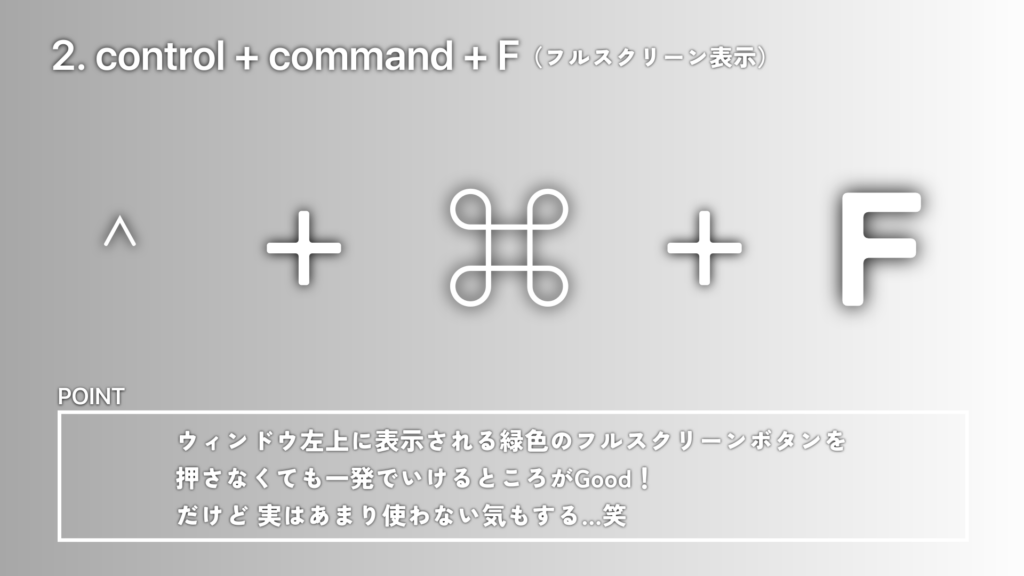
③ command + tab(アプリケーション切り替え)
3つ目は「command + tab」です!
このショートカットキーでは「アプリケーション切り替え」を行うことができます!
その時Mac上で開いているアプリケーションが一覧で表示されて切り替えることができます!
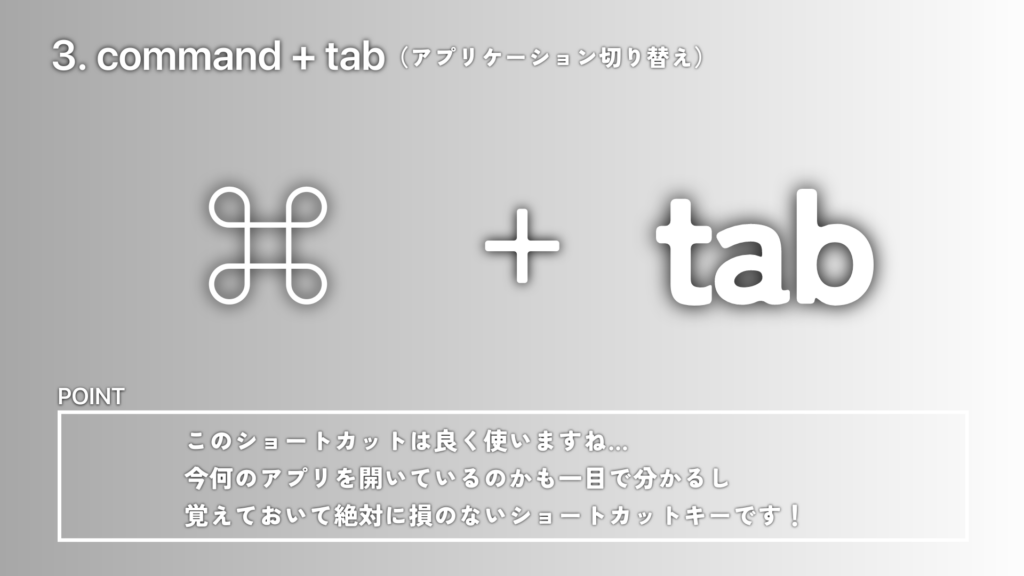
④ shift + command + 3 / 4(スクリーンショット)
4つ目は「shift + command + 3 / 4」です!
このショートカットキーでは「スクリーンショット」を行うことができます!
数字キーが「3」と「4」があるのはコメントをチェック!

⑤ shift + command + N(新規フォルダ作成)
5つ目は「shift + command + N」です!
このショートカットキーでは「新規フォルダ作成」を行うことができます!
このショートカットキーはMacの純正ファイルマネージメントアプリ「Finder」内で
動作するショートカットキーです!(FinderはWindowsでいうエクスプローラーのこと)

⑥ command + W(最前面ウィンドウを閉じる)
6つ目は「command + W」です!
このショートカットキーでは「最前面ウィンドウを閉じる」を行うことができます!
画面上で1番上に来ているウィンドウを閉じるショートカットキーです!
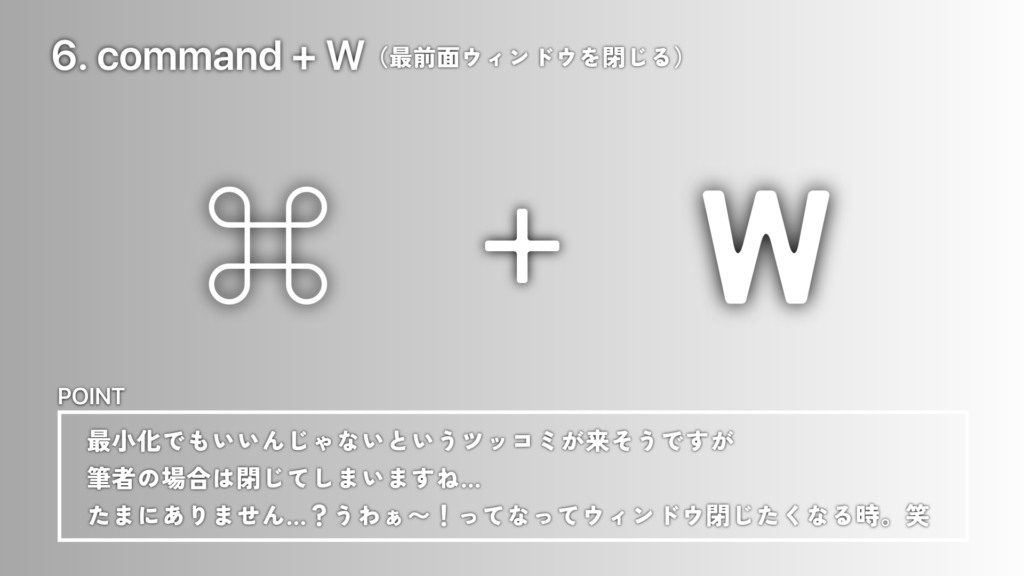
⑦ control + command + Q(画面をロック)
最後に紹介するのは「control + command + Q」です!
このショートカットキーでは「画面をロック」を行うことができます!
実はこのショートカットキーを筆者は1番使っているなと思います。
なぜかって?そりゃ「セキュリティ」ですよ。
他の人から覗かれるリスクを最小限に抑えることができますからね!
(画面閉じればええじゃないか!という声には、ヒンジが弱るからという理由で跳ね返します。笑)

まとめ
今回はMacの使えるショートカットキー7選をお届けしました!
普段何気なく使っているパソコンもショートカットで作業の効率化を図ることができます。
ぜひ覚えてみてくださいね!またやろっかな…笑
ということでまた次のメディアでお会いしましょう!
SiteFUK運営のMでした!